Fehlercode 9c48 – Windows Update-Fehler (behoben)
Viele Benutzer beschweren sich über den Fehlercode „Windows Update 9c48 Internet Explorer“, der manchmal den Systembetrieb unterbricht. Bitte beachten Sie, dass dieser Fehler auftreten kann, wenn der Benutzer versucht, Internet Explorer zu installieren oder zu aktualisieren. Einer der Hauptgründe für diesen Fehlercode ist ein beschädigter Windows Updates-Ordner. Dieser Fehlercode kann auch auftreten, wenn das System nicht über die erforderlichen Updates zum Installieren von Internet Explorer 9 verfügt.
Inhaltsverzeichnis
Was ist die Ursache für den Windows Update 9c48-Fehler?

Wir haben dieses spezielle Problem untersucht, indem wir uns verschiedene Benutzerberichte angesehen und verschiedene Korrekturen ausprobiert haben, die derzeit von anderen Benutzern empfohlen werden, die dieses Problem beheben konnten. Es stellt sich heraus, dass verschiedene Szenarien zu diesem Problem führen. Hier ist eine kurze Liste der bekannten Schuldigen hinter diesem Problem:
Generischer Windows–Fehler – Wenn Sie Ihren Computer während eines Updates unterbrechen, kann dies zu einem sogenannten generischen Windows Update-Fehler führen, der sich auf zukünftige Updates auswirken kann. Wenn dieses Szenario zutrifft, können Sie das Problem möglicherweise beheben, indem Sie das Windows Update-Diagnoseprogramm ausführen und eine geeignete Wiederherstellungsstrategie anwenden.
Übergeschützte AV-Suite von Drittanbietern – Es stellt sich heraus, dass mehrere AV-Suiten die Verbindung zwischen WU und dem offiziellen Server von Microsoft stören (was zu verschiedenen Fehlercodes führt, einschließlich dieses). In diesem Fall besteht die einzige Möglichkeit, das Problem zu lösen, darin, den Echtzeitschutz bei der Installation eines Updates zu deaktivieren oder das Paket eines Drittanbieters vom Computer zu entfernen.
Windows Module Installer disabled – Wie von verschiedenen Benutzern berichtet, kann dieser Fehlercode auch auftreten, wenn ein kritischer Prozess (Windows Module Installer) deaktiviert ist (entweder durch manuellen Benutzereingriff oder Ressourcenverwaltungssoftware). In diesem Fall können Sie das Problem lösen, indem Sie zum Bildschirm Dienste gehen und den Windows Module Installer-Dienst erneut deaktivieren.
Inkompatible Internet Explorer-Installation – Viele Benutzer sind auf dieses Problem gestoßen, nachdem sie IE11 mithilfe einer ausführbaren Datei auf einem Windows 7-Computer installiert haben (manuelle Installation). Es stellt sich heraus, dass die Installation auch dann erfolgreich ist, wenn die IE-Version nicht vollständig kompatibel ist. In diesem Fall können Sie das Problem lösen, indem Sie über die erweiterte Befehlszeile zu Internet Explorer 10 zurückkehren.
Beschädigte Systemdatei – Beschädigte Systemdateien können auch für diese Fehlermeldung verantwortlich sein. Einige Benutzer, bei denen dieses Problem ebenfalls aufgetreten ist, konnten es beheben, indem sie einen zuvor gespeicherten Snapshot verwenden, um den Computer in einem fehlerfreien Zustand wiederherzustellen, oder indem sie eine Wiederherstellungs- oder Neuinstallation durchführen, um alle Windows-Komponenten zu aktualisieren.
Wie behebt man Windows Update 9c48?
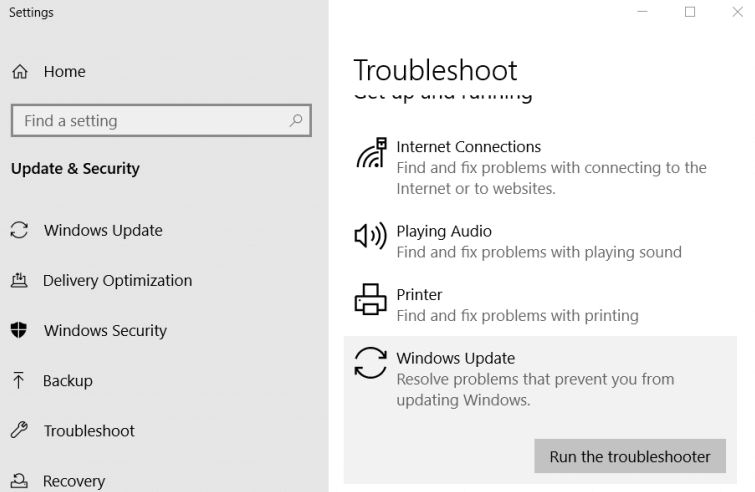
Ausführen der Windows Update-Diagnose und Fehlerbehebung
- Einige Benutzer haben berichtet, dass die Windows Update-Problembehandlung den Fehler 9c48 behoben hat.
- Um die Windows Update-Problembehandlung zu öffnen, drücken Sie gleichzeitig die Windows-Taste und die S-Taste.
- Geben Sie als Suchbegriff „Problembehandlung“ ein.
- Klicken Sie auf „Windows Update-Einstellungen“, um ein Fenster wie das unten gezeigte zu öffnen.
- Wählen Sie Windows Update aus, und klicken Sie dann auf Diese Fehlerbehebung ausführen.
- Wenn die Problembehandlung eine mögliche Lösung vorschlägt, klicken Sie auf Diese Fehlerbehebungsoption anwenden.
- Starten Sie dann Ihren Desktop oder Laptop neu.
Überprüfen Sie das Windows-Modulinstallationsprogramm
Der Fehler 9c48 kann auftreten, wenn das Windows-Modulinstallationsprogramm nicht aktiviert ist.
- Um zu überprüfen, ob dieser Dienst aktiviert ist, öffnen Sie Run durch Drücken der Windows + R-Tastenkombination.
- Um das Fenster Dienste zu öffnen, geben Sie Dienste ein.füllen Sie das Feld Öffnen aus und klicken Sie auf OK.
- Doppelklicken Sie auf Windows Modules Installer, um das Eigenschaftenfenster zu öffnen.
- Wählen Sie Automatisch aus dem Dropdown-Menü Starttyp.
- Klicken Sie auf die Schaltfläche Übernehmen.
- Wählen Sie die Option OK.
Entfernen von Antivirensoftware von Drittanbietern
Antivirensoftware von Drittanbietern wie AVAST und McAfee kann für den Fehler 9c48 verantwortlich sein.
- Um die Antivirensoftware zu entfernen, führen Sie den Befehl Ausführen aus.
- Geben Sie appwiz ein.cpl im Feld Öffnen und klicken Sie auf OK.
- Wählen Sie Ihr Antivirenprogramm in der Anwendung Programme und Funktionen in der Systemsteuerung aus.
- Wählen Sie die Option Deinstallieren.
- Bestätigen Sie mit „Ja“ und starten Sie den Software-Entfernungsassistenten.
- Starten Sie Windows nach der Deinstallation des Antivirenprogramms neu.
Windows Defender kann dann die deinstallierte Antivirensoftware ersetzen, wenn die Deinstallation das Problem löst.
Bevor Sie das Antivirenprogramm deinstallieren, können Sie es deaktivieren, um festzustellen, ob das Update-Problem behoben wird, indem Sie mit der rechten Maustaste auf das Symbol in der Taskleiste klicken und die Option zum Deaktivieren oder Deaktivieren auswählen.
Wenn das Problem dadurch behoben wird, deinstallieren Sie das Antivirenprogramm wie oben beschrieben.
Windows wiederherstellen
Das Windows-Systemwiederherstellungsprogramm kann den 9c48-Fehler beheben, wenn auf Ihrem Desktop- oder Laptop-Computer ein Wiederherstellungspunkt installiert war, bevor der 9c48-Fehler begann, Updates darauf zu stoppen.
- Führen Sie zuerst das Run-Zubehör aus.
- Geben Sie rstrui in das Textfeld Ausführen ein und klicken Sie auf OK, um die Systemwiederherstellung zu öffnen.
- Wählen Sie eine andere Wiederherstellung aus, wenn die Systemwiederherstellung diese Option anzeigt.
- Klicken Sie auf Weiter, um zur Liste der Wiederherstellungspunkte zu gelangen.
- Wählen Sie Weitere Wiederherstellungspunkte anzeigen, wenn die Systemwiederherstellung diese Einstellung anzeigt.
- Wählen Sie einen Wiederherstellungspunkt aus, der Ihren Laptop oder Desktop-Computer bis zu dem Punkt wiederherstellt, an dem der 9c48-Fehler nicht das Problem auf Ihrem Laptop oder Desktop-Computer ist.
- Wählen Sie im Zweifelsfall den ältesten Wiederherstellungspunkt aus.
- Die nach dem ausgewählten Wiederherstellungspunkt installierte Software wird entfernt.
Um zu überprüfen, welche Software deinstalliert wird, wählen Sie die Option Nach verwandten Programmen suchen. - Klicken Sie auf Weiter und dann auf Fertig, um zu bestätigen.
Die oben genannten Lösungen können den Windows Update-Fehlercode 9c48 auf Ihrem Desktop- oder Laptop-Computer beheben. Als letzten Ausweg können Sie Windows zurücksetzen, wenn die oben genannten Lösungen den 9c48-Fehler nicht beheben.
Der Beitrag „Windows 10 auf Werkseinstellungen zurücksetzen“ enthält weitere Informationen zum Zurücksetzen der Plattform.
Häufig gestellte Fragen
Wie behebe ich den Fehler 0x80080005?
Der Fehlercode 0x80080005 wird von Windows Update angezeigt, wenn ein oder mehrere Updates nicht heruntergeladen und installiert werden können. Um das Problem zu lösen, müssen Sie zuerst das Antivirenprogramm deaktivieren, das das Problem möglicherweise verursacht. Die nächste Lösung besteht darin, SFC- und DISM-Scans über die Befehlszeile als Administrator auszuführen.
Wie behebe ich den Fehler 0x80073701?
- Behoben: Windows 10 Update-Fehlercode: 0x80073701.
- Windows Update zurücksetzen.
- Stellen Sie Ihren Computer wieder her, um den Fehlercode 0x80073701 zu beheben.
- Überprüfen Sie die Datums- und Uhrzeiteinstellungen in Windows.
- Entfernen Sie manuell das Update, das den Fehlercode 0x80073701 verursacht.
- Laden Sie das Update KB3081440 manuell herunter und installieren Sie es.
Wie behebe ich Windows Update-Fehler?
Wenn beim Herunterladen und Installieren von Windows-Updates ein Fehlercode angezeigt wird, können Sie das Problem mithilfe der Update-Problembehandlung beheben. Wählen Sie Start -> Einstellungen -> Update und Sicherheit -> Fehlerbehebung -> Zusätzliche Diagnose. Wählen Sie dann Windows Update -> Fehlerbehebung ausführen aus dem Startmenü.
Wie behebe ich einen Windows 10 Update-Fehler?
- Stellen Sie sicher, dass Ihr Gerät über genügend Speicher verfügt.
- Führen Sie Windows Update mehrmals aus.
- Überprüfen Sie die Treiber von Drittanbietern und laden Sie Updates herunter.
- Deaktivieren Sie zusätzliche Hardware.
- Überprüfen Sie Ihren Geräte-Manager auf Fehler.
- Entfernen Sie Sicherheitssoftware von Drittanbietern.
- Festplattenfehler wiederherstellen.
- Führen Sie einen sauberen Neustart in Windows durch.




